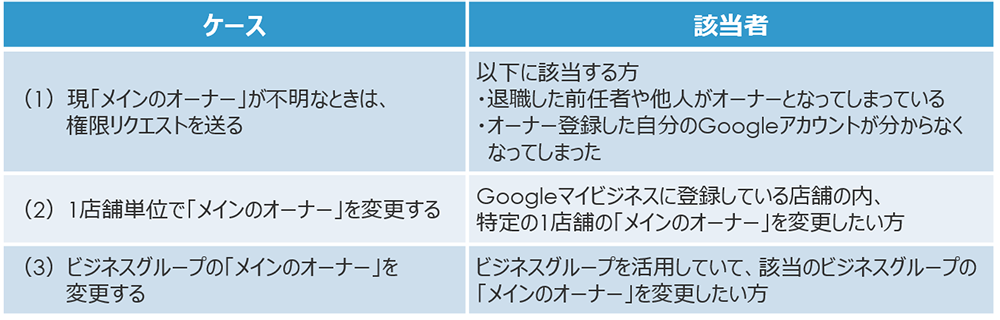Googelビジネスプロフィール(旧:Googleマイビジネス) オーナー変更がスッキリわかる完全ガイド
※《2021年11月よりGoogleマイビジネス(GMB)はGoogleビジネスプロフィール(GBP)へと名称変更されました。それ以前の記事に関しては、Googleマイビジネス(GMB)と表記していますので、ご了承ください。》
----

Googleマイビジネスを管理していく過程で、「メインのオーナー」権限に関して、以下のようなケースに遭遇することがあるでしょう。
- 退職した前任者のGoogleアカウントが不明で、Googleマイビジネスを操作できない
- Googleマイビジネスに登録しようとしたら、既に誰かがオーナーとなっていた
- オーナー登録した自分のGoogleアカウントが分からなくなってしまった
- 退職するので、権限を後任者に変更したい
- 複数店舗をビジネスグループで管理していて、ビジネスグループのオーナーを変更したい
ここでは、これらのケースを解決するための手順を、わかりやすくご紹介していきます。
参照いただくことで、オーナー変更に関する問題がスッキリ解決します。
※本記事のスクリーンショットや公式ヘルプページ情報は、2018年6月末 時点のものです。今後のアップデートにより、画面が異なる可能性があります。
Googleマイビジネス 「メインのオーナー」を変更するケース3つ
まず、Googleマイビジネスの「メインのオーナー」権限を変更するケースを整理しておきましょう。
ケースは3つあります。
(1)現「メインのオーナー」が不明なときは、権限リクエストを送る
(2)1店舗単位で「メインのオーナー」を変更する
(3)ビジネスグループの「メインのオーナー」を変更する
あなたが、どのケースに該当するのかは、下表をご覧ください。
それでは、該当したケースの変更方法を見ていきましょう。
(1)現「メインのオーナー」が不明なときは、権限リクエストを送る
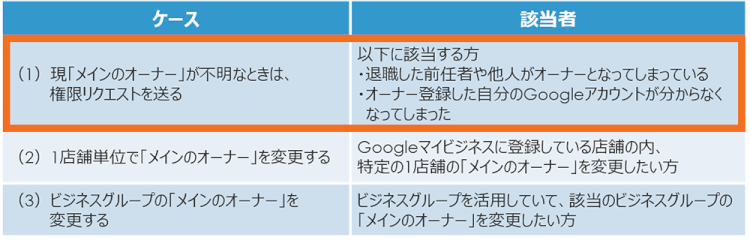
1つ目ケースは、「現『メインのオーナー』が不明なときは、権限リクエストを送る」です。
このケースは、以下のような方が該当します。
- 退職した前任者のGoogleアカウントが不明で、Googleマイビジネスを操作できない
- Googleマイビジネスに登録しようとしたら、既に誰かがオーナーとなっていた
- 自分で登録したGoogleマイビジネスのGoogleアカウントが分からなくなってしまった
このケースでは、現在の「メインのオーナー」に対して、「私に『メインのオーナー』権限を譲渡してください」というリクエストを送信することができます。
権限リクエストを送信してから、「メインのオーナー」権限を取得できるまでの流れは下図の通りです。
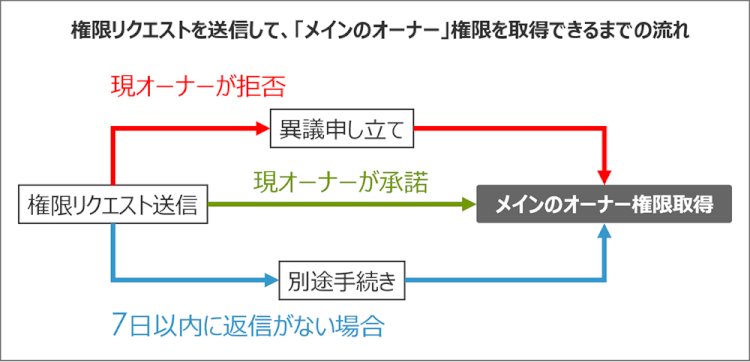
権限リクエスト送信後、流れが3つに分岐しますので、ここでは、以下の順番でご紹介していきます。
権限リクエスト送信方法
↓
- 現「メインのオーナー」が承諾した場合
- 現「メインのオーナー」が拒否した場合
- 現「メインのオーナー」から7日以内に返信がない場合
権限リクエスト送信方法
まず、現「メインのオーナー」へ権限リクエストを送信する方法を見ていきましょう。
下記のページを開く。
https://business.google.com/add
ビジネス名欄に店舗名・企業名を入力して、「次へ」をクリック。
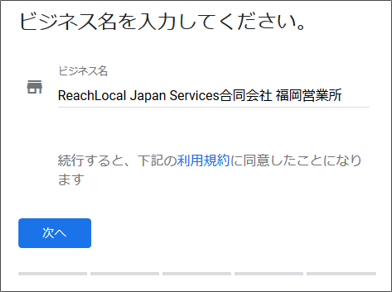
「アクセスに関するリクエスト」をクリック。
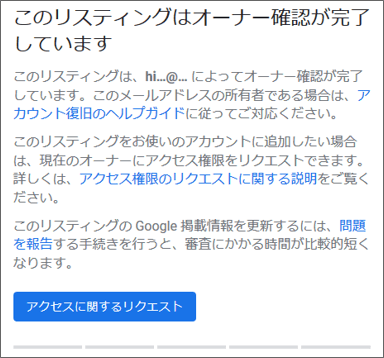
下図の入力フォームが開くので、各項目を選択・入力。
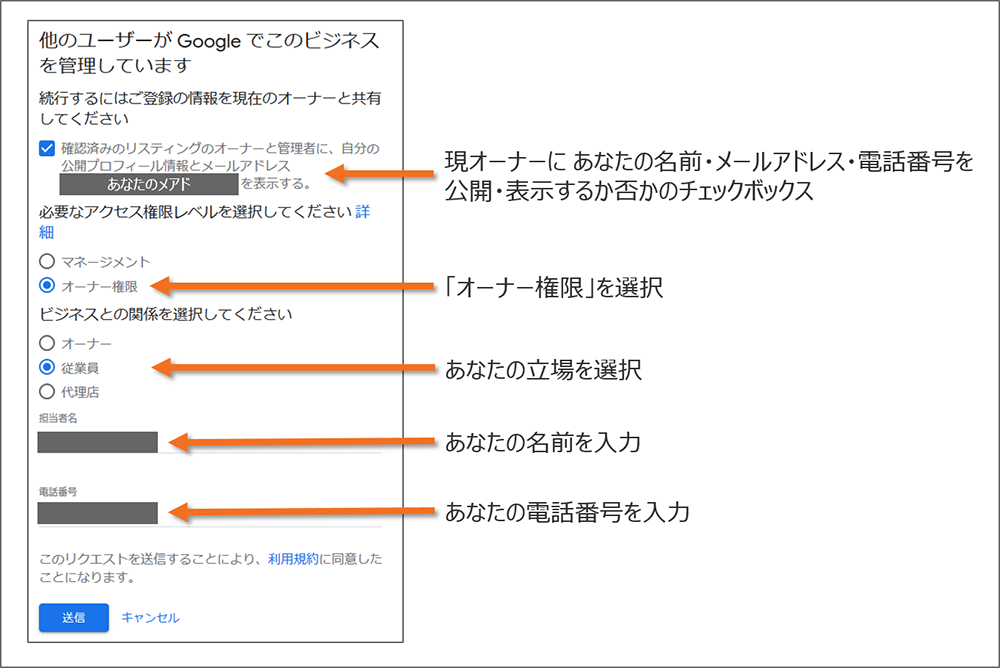
現「メインのオーナー」に あなたの名前・メールアドレス・電話番号を公開・表示するか否かのチェックボックスは、チェックを推奨します。
現「メインのオーナー」に あなたの情報を公開しないと、どこの誰がリクエストを送ってきたのかが不明となるので、拒否されてしまう可能性が高くなってしまうかもしれません。
入力後、「送信」をクリックすると、下図の通り、権限リクエスト送信完了となります。
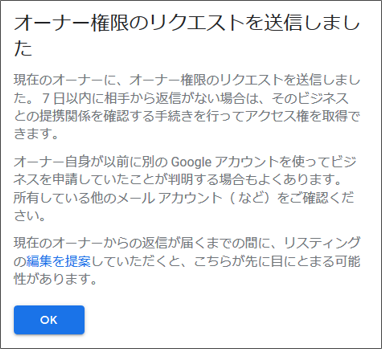
なお、権限リクエストを送信すると、現「メインのオーナー」と権限リクエストした人へ、それぞれ下図のようなメールが飛びます。
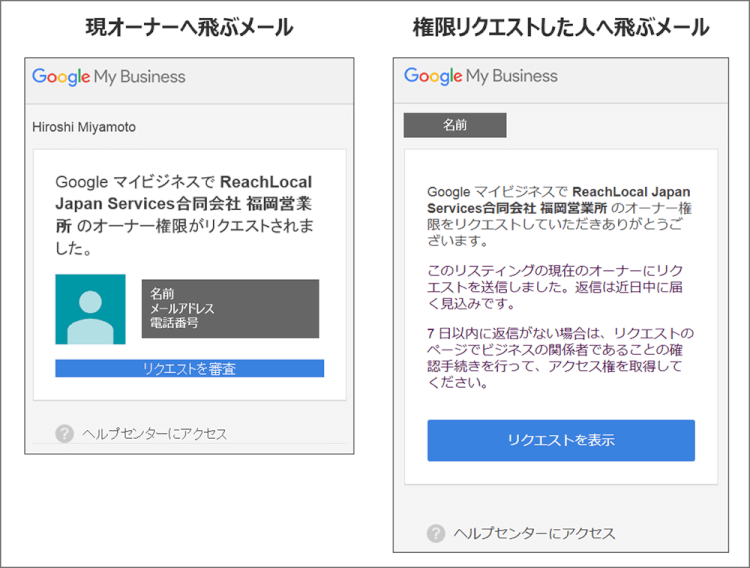
現「メインのオーナー」が承諾した場合
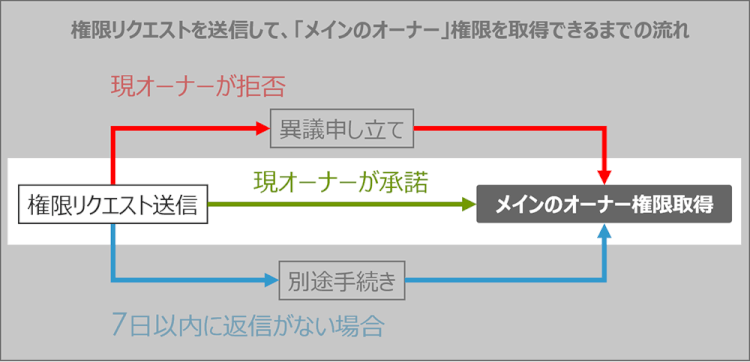
権限リクエスト送信後のケース、1つ目は、現「メインのオーナー」が承諾した場合です。
現「メインのオーナー」に飛んだメールから、現「メインのオーナー」が権限承諾・付与を実施してくれた場合、権限リクエストした人は、「メインのオーナー」となってGoogleマイビジネスを管理できるようになります。
- 現「メインのオーナー」が作業する画面
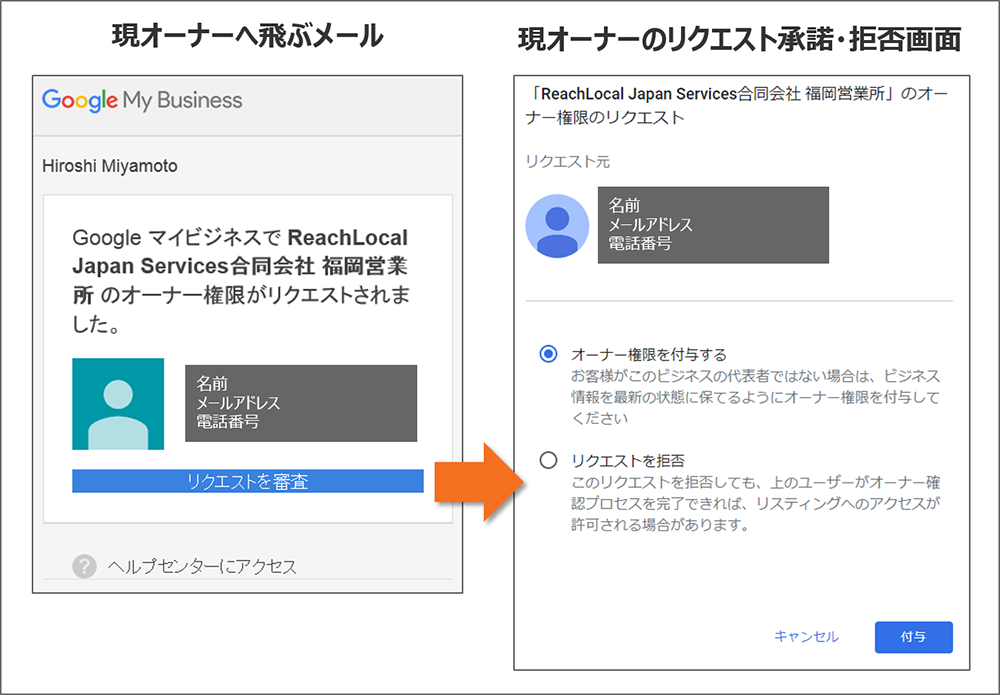
- 現「メインのオーナー」が承諾したときに、権限リクエスト送信した人へ飛ぶメール
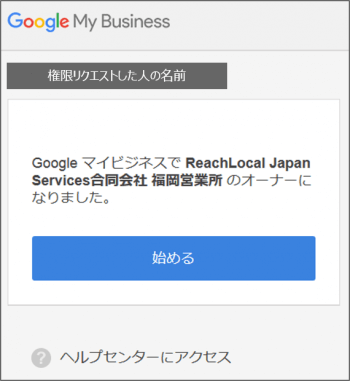
現「メインのオーナー」が拒否した場合
権限リクエスト送信後のケース、2つ目は、現「メインのオーナー」が拒否した場合です。
現「メインのオーナー」に飛んだメールから、現「メインのオーナー」が権限付与を拒否した場合、権限リクエスト送信した人には、拒否された旨のメールが飛びます。
- 現「メインのオーナー」が作業する画面
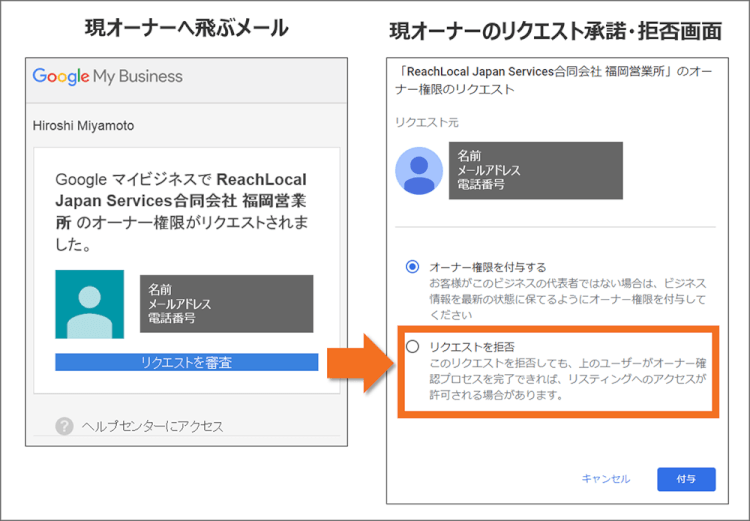
- 現「メインのオーナー」が拒否したときに、権限リクエスト送信した人へ飛ぶメール
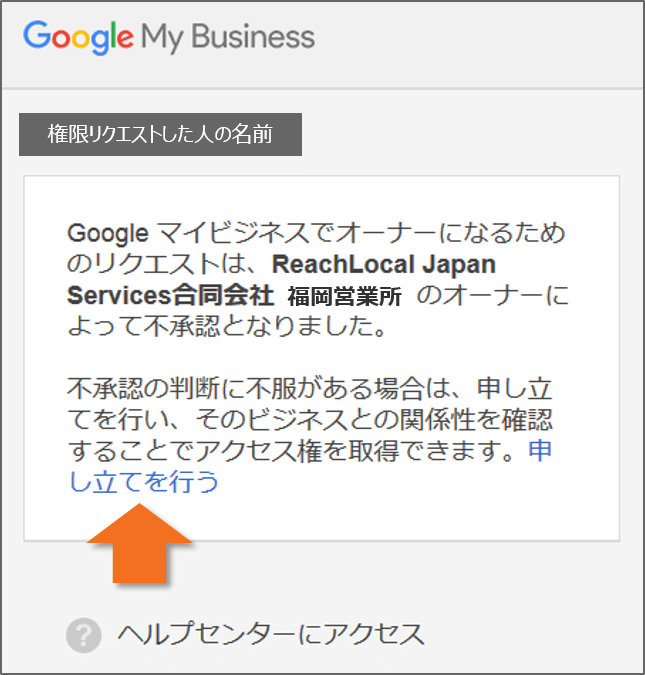
拒否されてしまったとしても、異議申し立てを行うことで、オーナー権限を取得できる可能性があります。
上図のメール内に異議申し立てフォームへのリンクが貼られているので、クリックしてフォームを開きましょう。(上図のオレンジ色矢印)
フォームが開いたら、「申し立て」をクリックすることで、Googleへ申請できます。
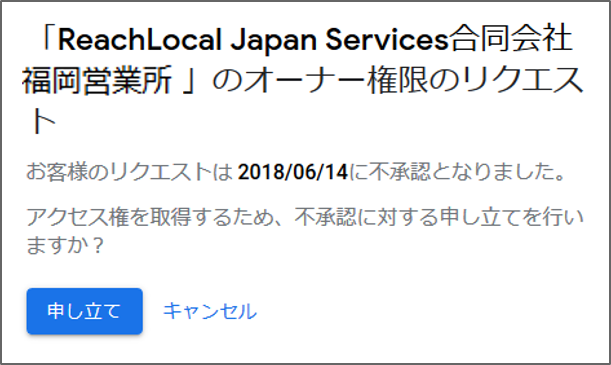
現「メインのオーナー」から7日以内に返信がない場合
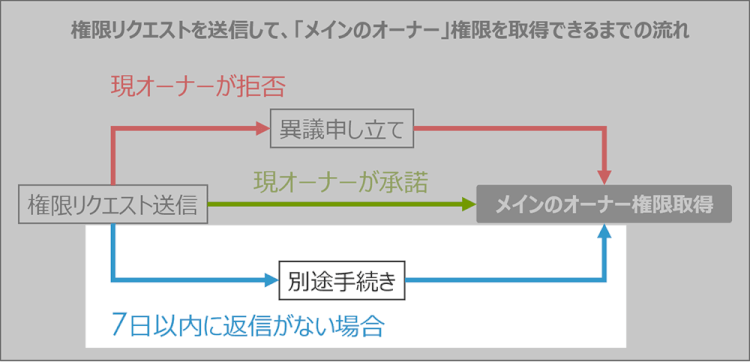
権限リクエスト送信後のケース、3つ目は、現「メインのオーナー」から7日以内に返信がない場合です。
これは、権限リクエスト送信完了日の翌日から7日以内に、現「メインのオーナー」が承諾も拒否も、どちらも実施しなかった場合に実施する手順になります。
7日経過しても、承諾・拒否の連絡が来なかった場合、権限リクエスト時に受信したメール内の「リクエストを表示」をクリックしてください。
すると、7日以内のときに表示されていた画面とは違う画面 「権限の確認手続き画面」が開きますので、画面内にある「確認」をクリックしてください。
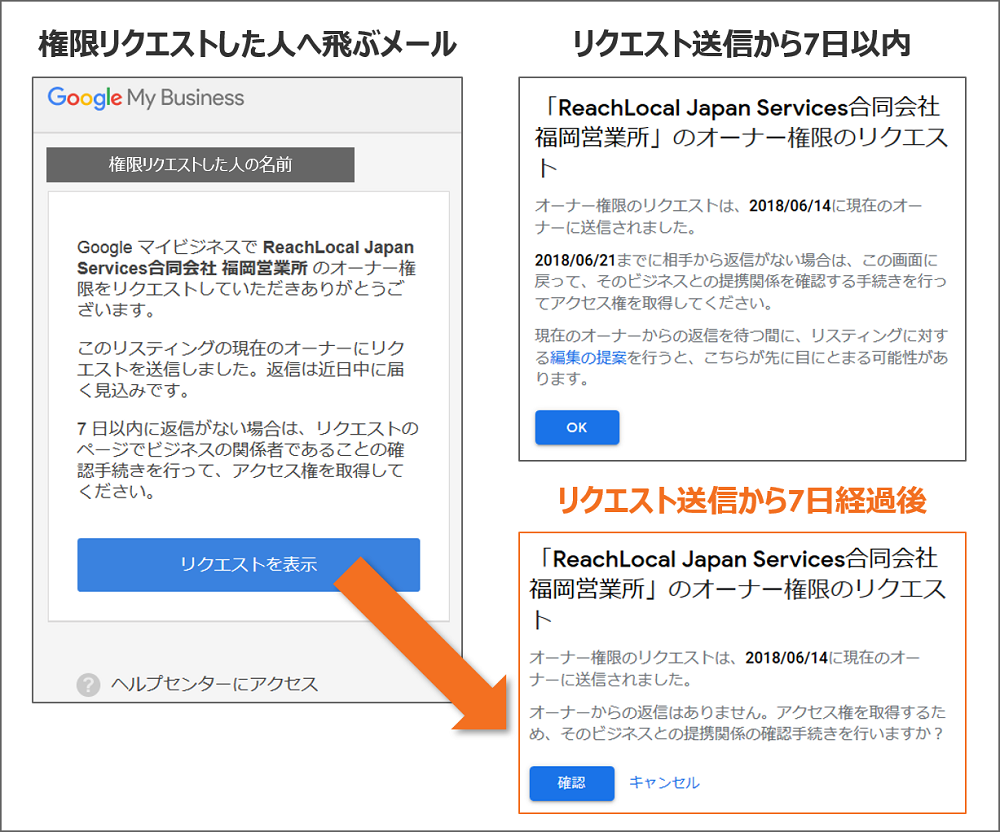
「次へ」をクリックしてください。
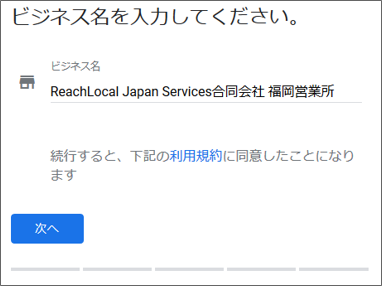
その後、画面に表示される手順に沿っていくと、オーナー確認を行うことができます。
(2)1店舗単位で「メインのオーナー」を変更する
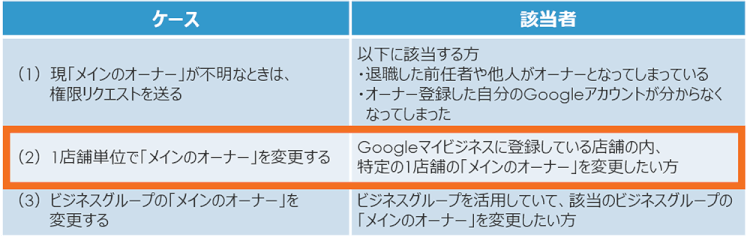
2つ目のケースは、「1店舗単位で『メインのオーナー』を変更する」です。
このケースは、Googleマイビジネスに登録している店舗の内、特定の1店舗の「メインのオーナー」を変更したい方が該当します。
「メインのオーナー」を変更するまでの流れは、以下の通りです。
————————————
「メインのオーナー」を譲渡するユーザーを追加する
↓
「メインのオーナー」を譲渡する
↓
旧「メインのオーナー」を削除する
————————————
順番に見ていきましょう。
「メインのオーナー」を譲渡するユーザーを追加する
Googleマイビジネス管理画面、左側のメニューから「ユーザー」を選択。
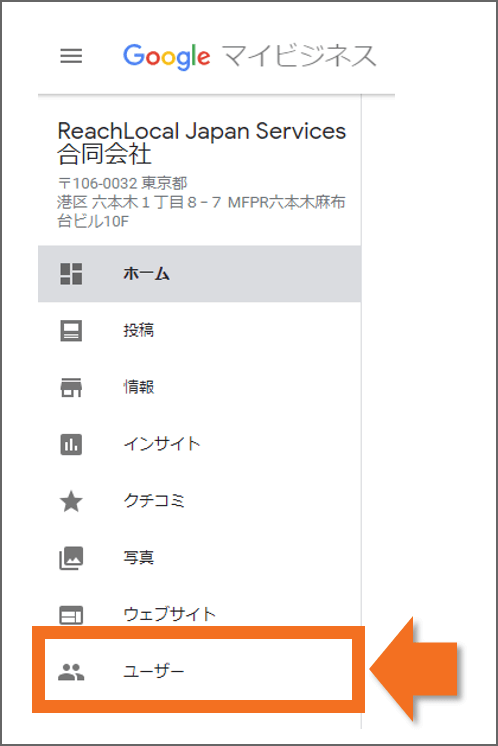
右上のアイコンをクリック。
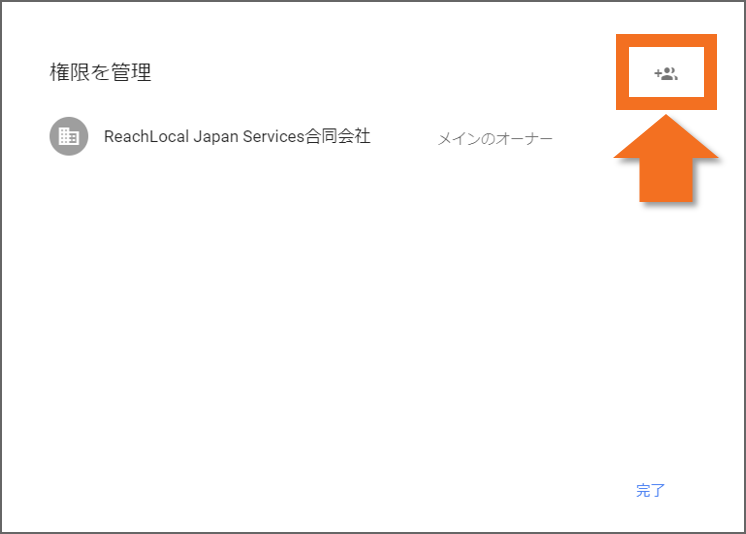
「メインのオーナー」を譲渡したいメールアドレスを入力窓に入力後、「役割を選択」プルダウンから、「オーナー」を選択。
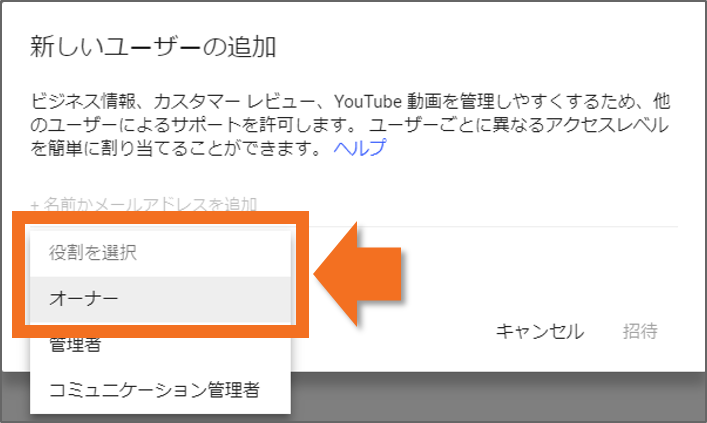
右下の「招待」をクリック。
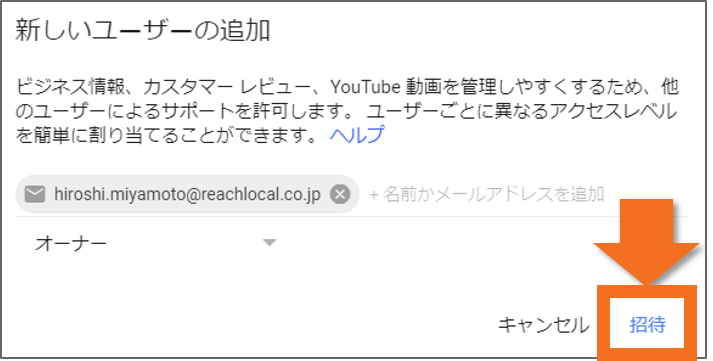
入力したメールアドレス宛に、下図のようなメールが飛ぶので、「招待に応じる」をクリック。
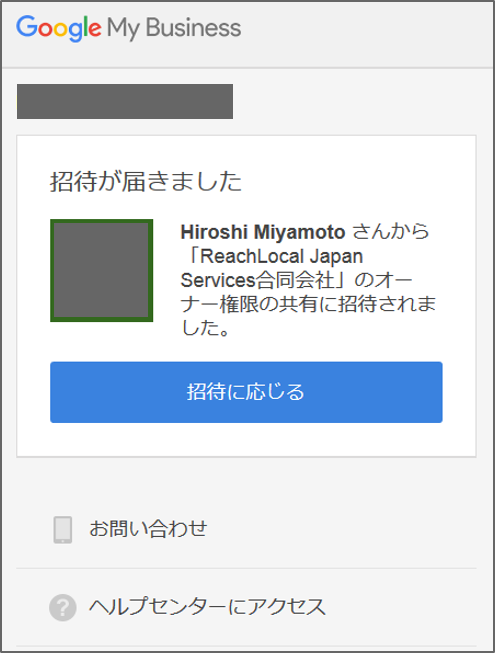
「メインのオーナー」を譲渡する
ユーザー追加が完了したら、「メインのオーナー」権限を、追加したユーザーに譲渡します。
再び、メニューの「ユーザー」を選択して、ユーザー一覧を表示。
「メインのオーナー」を譲渡するユーザーの右側にある権限の名前をクリック。(下図の例では、「オーナー」)
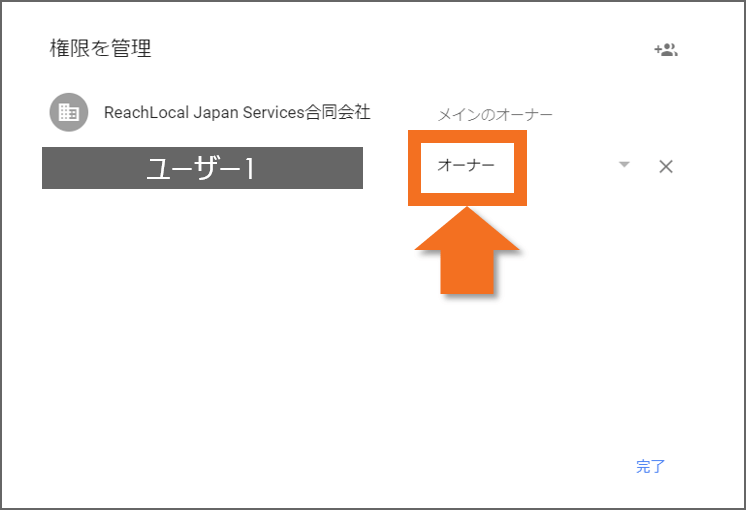
選択肢が表示されるので、「メインのオーナー」を選択。

右下の「譲渡」をクリックして、譲渡完了です。
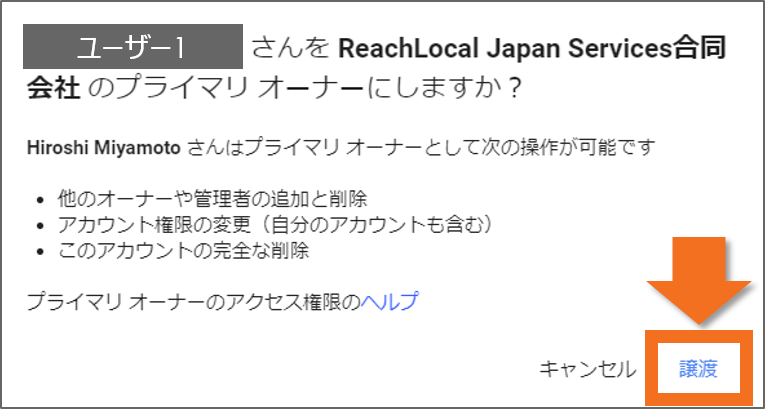
旧「メインのオーナー」を削除する
「メインのオーナー」を譲渡し終わった後、旧「メインのオーナー」のユーザーが不要であれば、旧「メインのオーナー」を削除しましょう。
再び、メニューの「ユーザー」を選択して、ユーザー一覧を表示。
削除する旧「メインのオーナー」の右側にある「×」マークをクリック。
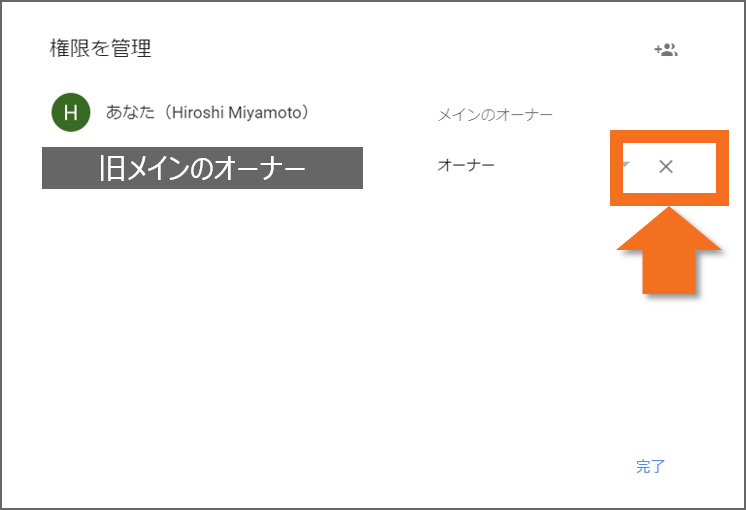
右下の「削除」をクリックして、削除完了です。
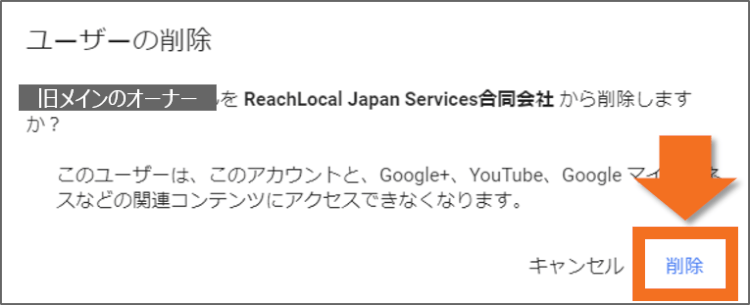
(3)ビジネスグループの「メインのオーナー」を変更する
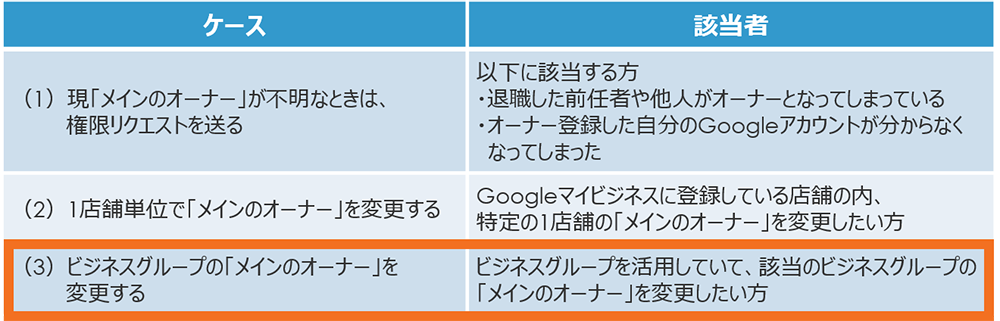
3つ目ケースは、「ビジネスグループの『メインのオーナー』を変更する」です。
このケースは、ビジネスグループを活用していて、該当のビジネスグループの「メインのオーナー」を変更したい方が該当します。
「メインのオーナー」を変更するまでの流れは、以下の通りです。
————————————
「メインのオーナー」を譲渡するユーザーを追加する
↓
「メインのオーナー」を譲渡する
↓
旧「メインのオーナー」を削除する
————————————
順番に見ていきましょう。
「メインのオーナー」を譲渡するユーザーを追加する
まず、Googleマイビジネス管理画面で、該当のビジネスグループを表示させます。
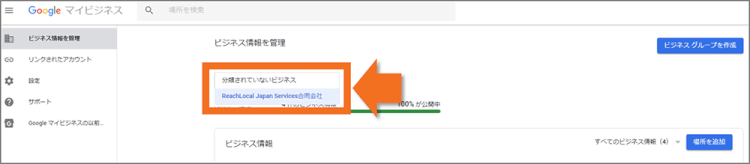
ビジネスグループ名の右側、青い歯車アイコンをクリック。
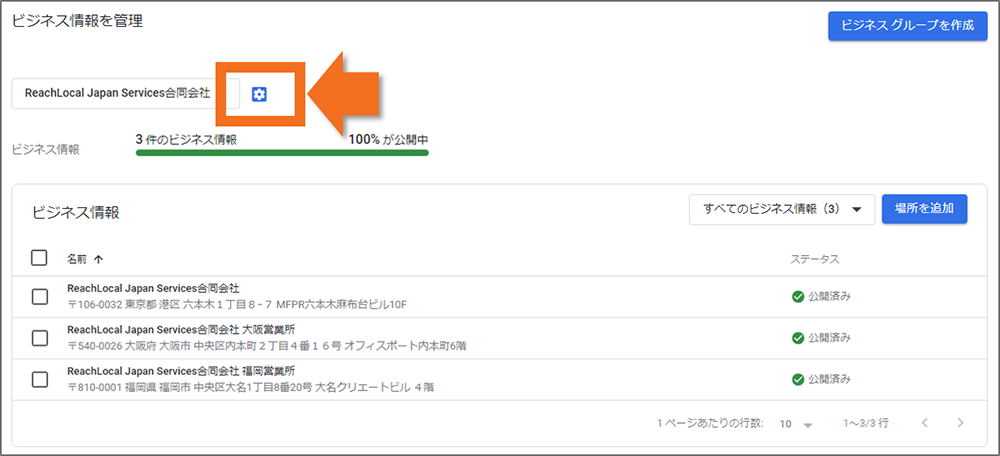
「ユーザーを管理」をクリック。

右上のアイコンをクリック。
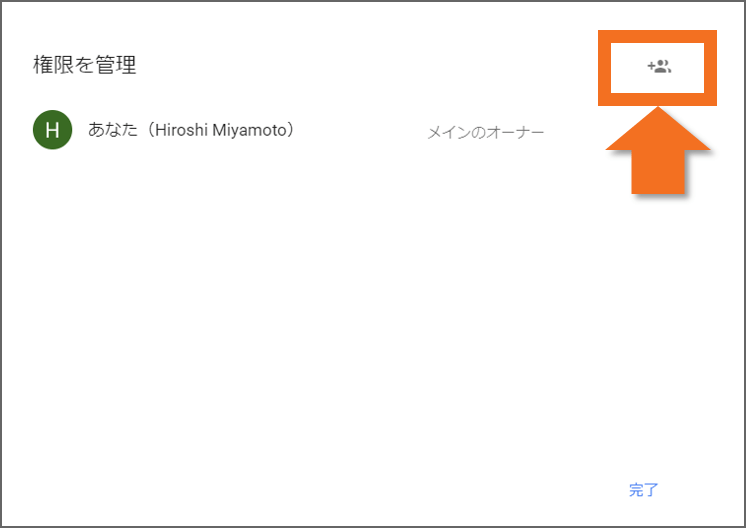
「メインのオーナー」を譲渡したいメールアドレスを入力窓に入力後、「役割を選択」プルダウンから、「オーナー」を選択。
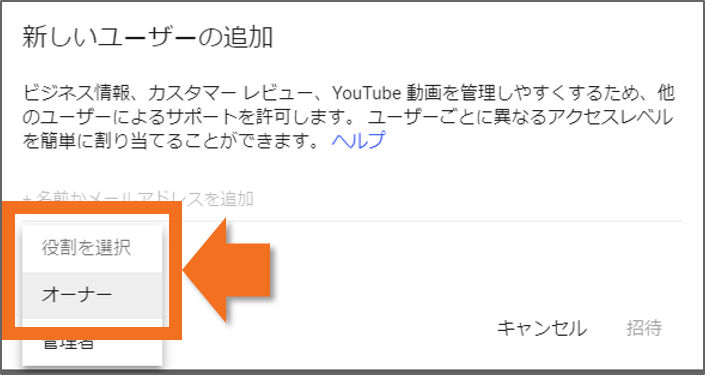
右下の「招待」をクリック。
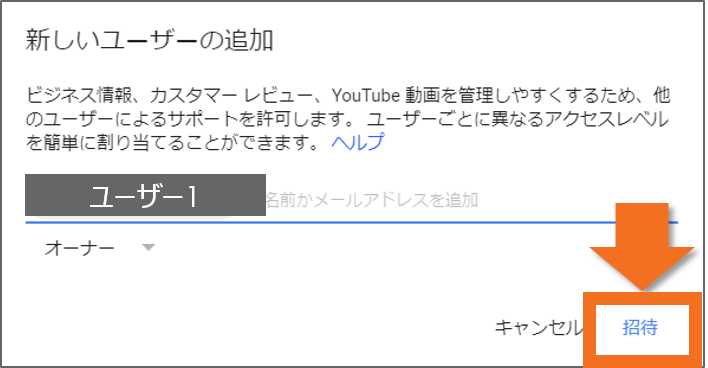
入力したメールアドレス宛に、下図のようなメールが飛ぶので、「招待に応じる」をクリック。
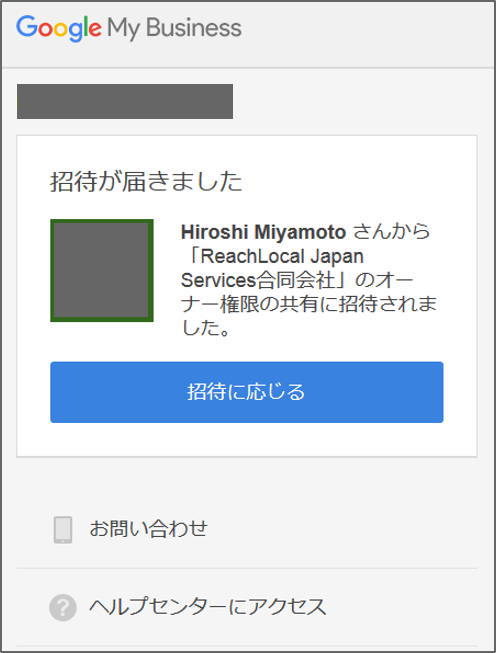
「メインのオーナー」を譲渡する
ユーザー追加が完了したら、「メインのオーナー」権限を、追加したユーザーに譲渡します。
「ユーザーを管理」をクリック。

「メインのオーナー」を譲渡するユーザーの右側にある権限の名前をクリック。(下図の例では、「オーナー」)
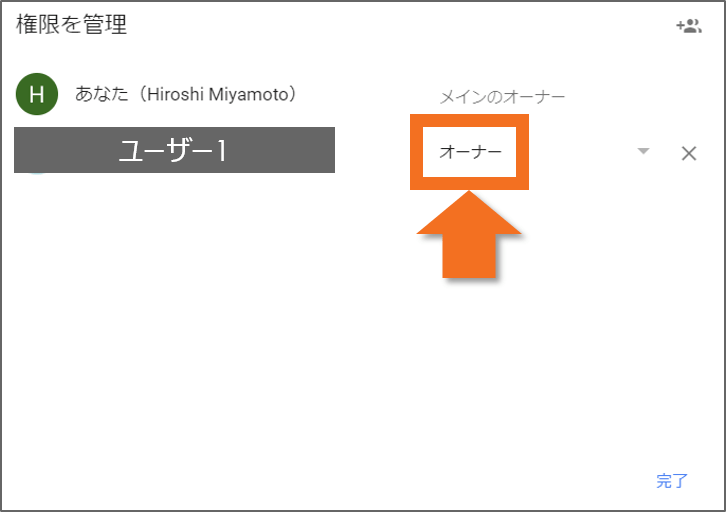
選択肢が表示されるので、「メインのオーナー」を選択。

右下の「譲渡」をクリックして、譲渡完了です。
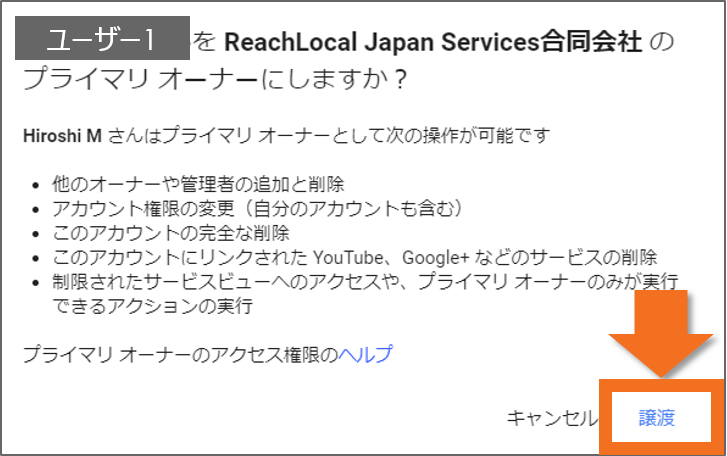
旧「メインのオーナー」を削除する
「メインのオーナー」を譲渡し終わった後、旧「メインのオーナー」のユーザーが不要であれば、旧「メインのオーナー」を削除しましょう。
再び、ビジネスグループのユーザー管理画面を表示。
削除する旧「メインのオーナー」の右側にある「×」マークをクリック。
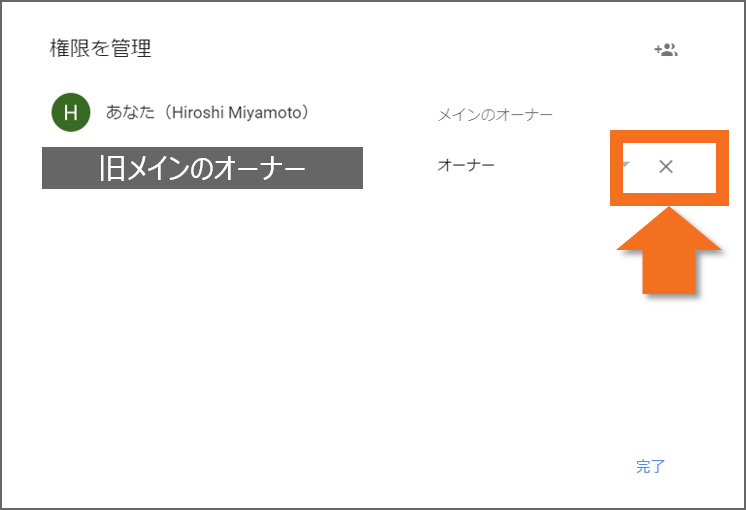
右下の「削除」をクリックして、削除完了です。
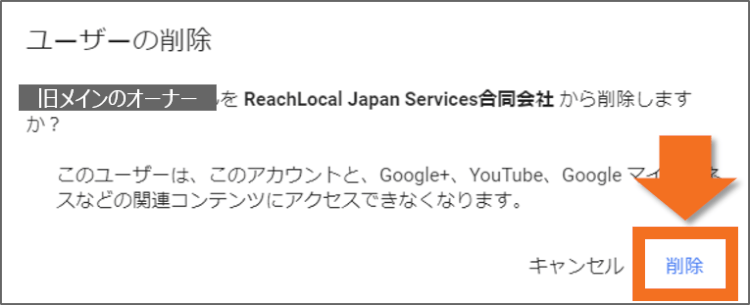
まとめ
いかがでしたでしょうか。
「メインのオーナー」を変更する3つのケースを、画像付きで、わかりやすく ご紹介してきました。
参考になりましたら、幸いです